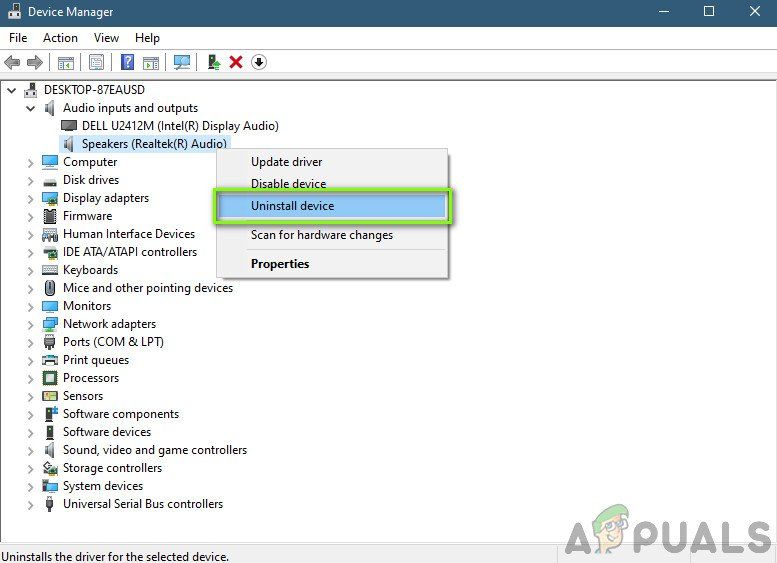Romueldo
Нужно открыть ДокументыMy gamesSkyrimSkyrimPrefs.ini и в строке fAudioMasterVolume=1.0000 единицу изменить на 2,3,4, или другую цифру, как больше нравиться. Сколько напишешь, во столько раз звук станет громче.
- пожаловаться
- скопировать ссылку
gmh4589
Бля, ты просто меня спасаешь. Долгих лет жизни)
- пожаловаться
- скопировать ссылку
gmh4589
Спасибочки)
- пожаловаться
- скопировать ссылку
В винде: панель управления — звук — свойства звука — тонкомпенсация поставить галочку
- пожаловаться
- скопировать ссылку
решил на виндовс 10. панель управлениязвукисвойства устройстваenhancements выставляем галку на loudness equalizations
- пожаловаться
- скопировать ссылку
miniesterstvo
спасибо, помог этот совет
- пожаловаться
- скопировать ссылку
miniesterstvo
очень большое спасибо!
- пожаловаться
- скопировать ссылку
спасибо большое! Помогло!
- пожаловаться
- скопировать ссылку
Разработчики видимо звук пилили под 7.1 и на стерео колонках он довольно тихий.
В настройках звукового драйвера поставить галку на тонкомпенсации это сделает звук боле сбалансированным.
Из минусов у вас пропадёт возможность балансировать им в настройках, так как это опция «тонкомпенсация» теперь будет его усиливать.
- пожаловаться
- скопировать ссылку
что прям такой тихий ? если у тебя реалтек то поставь режим наушники в настройках смены назначения разъемов после этого у меня звук в игре стал громче
- пожаловаться
- скопировать ссылку
У меня выдаёт пещеру которой нет в Скайрим в квесте упреждающий удар как завершить через консоль помогите плиз.это первое задание гунмара
- пожаловаться
- скопировать ссылку
Попробовал включить тонкомпенсация, стало ещё лучше)
Ток включил не в панеле управления, а в realtek audio console
- пожаловаться
- скопировать ссылку
Нужно в игре открыть меню «Экран» и включит субтитры вне диалогов. То, что не услышишь — прочитаешь сам. Инфа 146%, мне до сих пор помогает 
- пожаловаться
- скопировать ссылку
В общем, я недавно приобрел вышеназванную игру и обнаружил, что там ужасно тихие звуки. Как это вылечить?
Комментарии отключены
Лучшие комментарии
Все выкручено на максимум.
А в настройках игры ?, обнови аудио драйвер.
А еще возможно что воспроизведение звука у аудио карты включено в формате 5.1, а используются наушники или колонки 2.1.
Может дело в звуковой карте?
я обычно прибавляю звук
Все выкручено на максимум.
Да в скайриме вроде у всех так не?
У меня со звуком все норм.
Аналогичная проблема… колонки врубаю на максимум и все равно довольно тихо. Меня спасают только наушники — в них громче становится. Если кто-то знает решение этой проблемы — с благодарностью присоединюсь к вопросу.
Заходим в Панель Управления -> Звук -> Ищем на вкладке «Воспроизведение» свое устройство воспроизведения -> пункт «Свойства» -> В открывшемся окне на вкладке «Улучшения» прокрутить список и поставить галку напротив «Тонкомпенсация»
Нет озвучки в игре «The Elder Scrolls IV: Oblivion» Решение 100%
Если не поможет, напишу ещё пару вариантиков.
Источник: stopgame.ru
Почему голоса в скайриме тихие
У меня в игре очень тихий звук голосов, хотя настройки голова выкручены на макс!
С чем может быть связанно ?
17.11.11 — 15:06 (Ответ #2)
Тоже самое.
17.11.11 — 15:33 (Ответ #3)
Такая же проблемма на ноутбуке, решаю так — перед заходом в игру, делаю звук ( справа на нижней панели есть значек колоночки, вот на него нажимаешь и поттягиваешь указатель почти к верху) громче, и все
17.11.11 — 16:04 (Ответ #4)
А у меня 50/50. Кого-то на максимуме едва слышно, а какие-то прям перепонки разрывают(
17.11.11 — 16:32 (Ответ #5)
У вас озвучка русская? Неплохо было бы еще указать вашу версию windows. Возможно, такие глюки наблюдаются только на XP как с фризом. У меня 7ка 32 битная, английская версия Skyrim. Подобных глюков не наблюдаю.
We Know (c) DB
17.11.11 — 16:41 (Ответ #6)
У вас озвучка русская? Неплохо было бы еще указать вашу версию windows. Возможно, такие глюки наблюдаются только на XP как с фризом. У меня 7ка 32 битная, английская версия Skyrim. Подобных глюков не наблюдаю.
Да, русская и ХР. но не переставлять же винду из-за одного бага?(( Может, можно где-нибудь что-нибудь настроить?
17.11.11 — 16:47 (Ответ #7)
В английской версии на Win XP таких проблем не наблюдается. Скорее всего, проблема с нормализацией голосов в русской, но это лишь предположение.
May the force be with you,
because right now, no one else is.
17.11.11 — 16:56 (Ответ #8)
Русская у меня, русская . И вин 7
17.11.11 — 17:04 (Ответ #9)
У кого наблюдаются проблемы со звуком в русской версии, используете встроенные звуковые карта?
На англ версии если проблема у кого-то? Также, пишите какие карты используете.
May the force be with you,
В скайриме тихий звук
because right now, no one else is.
17.11.11 — 17:25 (Ответ #10)
Мне тоже кажется, что проблема с нормализацией голосов персонажей русской версии игры. У меня win7 и обычная встроенная звуковая карта. Проблем, повторюсь, нет.
We Know (c) DB
17.11.11 — 18:05 (Ответ #11)
У кого наблюдаются проблемы со звуком в русской версии, используете встроенные звуковые карта?
Win7
Карта серии Creative X-Fi Titanium
Тоже иногда наблюдаются очень тихие голоса русской озвучки.
Поздравляю, Шарик, ты — кубик.
—
17.11.11 — 18:22 (Ответ #12)
7-ка,звуковуха VIA HD Audio
громкость звуков тоже иногда прыгает,приходится выкручивать колонки сильней и иногда разумеется нервируют слишком громкие звуки
17.11.11 — 22:25 (Ответ #13)
По ходу не нормализация голоса, печально!
17.11.11 — 22:53 (Ответ #14)
У конкретных персонажей звук тихий, у других вполне хороший. К примеру, Седобородых я почти не слышал. Логично, что дело не в звуковухе и системе, а в самой озвучке, иначе бы всех под одну планку ставило.
18.11.11 — 15:44 (Ответ #15)
Была такая беда.
Решил так (Вин 7)
Панель управления / Оборудование и звук / Управление звуковыми устройсвами / Динамики — Свойства — Улучшения — Тонкомпенсация
18.11.11 — 15:52 (Ответ #16)
Эта опция есть только на вашей звуковой карте/встроенном звуке.
Поздравляю, Шарик, ты — кубик.
—
18.11.11 — 17:40 (Ответ #17)
Мне тоже включение тонкокомпенсации помогло, звук нормальный стал =)
18.11.11 — 18:48 (Ответ #18)
У кого слишком тихий звук, найдите в файле skyrimprefs.ini строку fAudioMasterVolume=х.хххх, и замените первый x на 2, чтобы было fAudioMasterVolume=2.0000
19.11.11 — 11:53 (Ответ #19)
Форумчане, интересно, после выхода русского патча решились проблемы со звуками?
We Know (c) DB
19.11.11 — 22:51 (Ответ #20)
Форумчане, интересно, после выхода русского патча решились проблемы со звуками?
у меня нет. Седобородые, Шеогорат и ещё несколько нпс говорят еле слышно.
19.11.11 — 23:01 (Ответ #21)
тоже самое ( . седобородых чтоб услышать приходится колонки на максимум выкручивать . 1С уроды
Вин7х64 звук встроенный озвучка русская
29.11.11 — 16:42 (Ответ #22)
У меня в игре очень тихий звук голосов, хотя настройки голова выкручены на макс!
С чем может быть связанно ?
Связанно это с русскими локализаторами Основная масса голосов звучит нормально,а некоторые ( в основном по сюжетным квестам ) не выверены по громкости,такие как Эсбьёрн и ещё некоторые. Доходит до того,что нужно включать субтитры,ибо один орет прямо в ухо,а другого еле слышно,хотя оба стоят в метре от меня.
Зы Причем такое я замечал не только в Скайриме,а ещё в огромной куче игр с локализованной озвучкой.
02.12.11 — 18:05 (Ответ #23)
У кого слишком тихий звук, найдите в файле skyrimprefs.ini строку fAudioMasterVolume=х.хххх, и замените первый x на 2, чтобы было fAudioMasterVolume=2.0000
Спасибо! Поставил как ты сказал, звук хоть и не стал на 10-ку, но стало всяко громче чем было. По умолчанию вообще 0.0650 стояло О_о
Подписаться на тему
Уведомление на e-mail об ответах в тему, во время Вашего отсутствия на форуме.
Подписка на этот форум
Уведомление на e-mail о новых темах в этом форуме, во время Вашего отсутствия на форуме.
Скачать / Распечатать тему
Скачивание темы в различных форматах или просмотр версии для печати этой темы.
| Цитата не в тему: | А что? Я знаю скуума-фу и дерусь как Кай «Ван Дам» Косадес! Дагот побери, да я же круче Брюса Ли и Джеки Чана вместе взятых! Да что там — Шварцнеггер берет у меня уроки бодибилдинга! Я мастер стиля «крадущийся катай, затаившийся скальный наездник»! И ты думаешь, что я не смогу их защитить?! И ты так думаешь?! Мда. кстати, правильно думаешь. (Lord Tyroth) |
| Упрощённая версия / Версия для печати | Сейчас: 31.01.23 — 23:08 |
Источник: elderscrolls.net
Исправление громкости речи в русской локализации
Всегда раздражала тихая речь некоторых персонажей в игре.
Модов исправляющих это нигде не нашел.
Пришлось делать самому.
Заодно исправил некоторые английские фразы встречающиеся в русской озвучке.
Может кому пригодится.
Если есть еще персонажи озвучку которых нужно поправить — пишите в комментариях. Попробую исправить.
Если встречаются фразы на английском — пишите. Попробую исправить.
Исправлена громкость речи у персонажей:
Арнгейр.
Есберн.
Назир.
Барбас.
Шеогорат.
Клавикус Вайл.
Гьялунд.
Исправлены 8 испорченных фраз Мерсера Фрея.
Добавлено немного громкости двери Темного Братства.
Исправлена громкость озвучки женских персонажей с типом голоса «femaleyoungeager».
Уменьшена громкость песен бардов (до уровня как в английской локализации).
Заменено 17 английских фраз на русские
Добавлено 4 неозвученные фразы персонажу Фрея.
Добавлен опциональный esp увеличивающий громкость ВСЕХ диалогов в игре(VoiceVolumeUP.esp).
Если громкость речи кажется вам слишком высокой — просто установите нужную громкость в настройках игры (Аудио-Голос).
Если никаких предложений или багов не будет — тогда это финальная версия.(v1.5.1).
Шеогорат
Арнгейр
Есберн
Исправлены 5 испорченных фраз Мерсера Фрея .
Версия 1.1
Добавлено исправление озвучки:
Барбас
Клавикус Вайл
Назир
Добавлено немного громкости двери Черного Братства.
Версия 1.2
Добавлено исправление озвучки:
Гьялунд — громкая озвучка в ролике,когда первый раз везет главного героя на Солтсхейм.
Клавикус Вайл — переделал.В ванильной игре его фразы в стерео.В прошлых версиях по ошибке перевел в моно.
Нормализовал громкость женских персонажей с типом голоса «femaleyoungeager» включая Изольду (как просил Mitradis).Отдельная благодарность layzy за подсказку где искать озвучку.
Просьба к скачавшим протестировать версию 1.2. Обращать внимание на озвучку женских персонажей в Вайтране, Солитьюде, Рифтене.
Версия 1.3
Исправления:
Уменьшена громость песен бардов.(громкость как в английской локализации).
Исправлена английская фраза у спутников Валдимара и Вилкаса «Почему мы остановились? В чем дело?».
Все переделал.
Причина.
В прошлых версиях мода озвучка бралась из оригинальной игры.
После повторного сжатия озвучка немного теряла в качестве.
В версии 1.4 исходные файлы звука брались из версии для PS4 c гораздо лучшим качеством.
После сжатия разница между ванильным звуком и звуком из мода незаметна.
Так же использовал другой алгоритм для обработки звука.
Исправления в версии 1.4:
Исправил 14 английских фраз у спутников. Заменил русскими взятыми у других персонажей или подходящими по смыслу.
Исправил три английские фразы у персонажей (Эсберн,Фрея,Бенор).
Подготовил мод к финальному релизу(мелкие исправления).
Добавлены 4 неозвученные фразы персонажу Фрея.
Добавлен опциональный esp увеличивающий громкость ВСЕХ диалогов в игре(VoiceVolumeUP.esp).
Если громкость речи кажется вам слишком высокой — просто установите нужную громкость в настройках игры (Аудио-Голос).
Переделал Мерсера Фрея. Исправил еще 3 фразы.
Подробнее:
| Бриньольф | посвятит тебя | в детали. |-
заменил —
Если будут вопросы — поговори с Бриньольфом .
Исправил
Поскольку | Бриньольф | уверяет меня, что ты принесешь нам исключительно выгоду, мы принимаем тебя. Добро пожаловать в Гильдию воров.
Если нарушаешь правила — теряешь свою долю. Никаких споров и разговоров. | просто делай, что мы скажем и когда скажем. |
Заменил —
Если нарушаешь правила — теряешь свою долю. Никаких споров и разговоров. Тебе все понятно?
Исправил
| Прощай .| Я передам Бриньольфу привет от тебя.
| Хватит бессмысленной болтовни! | —
заменил —
Может хватит уже тратить время?
| Ты правда думаешь ,| что твоя стрела быстрее моего клинка?-
заменил —
Когда ты усвоишь, что тебе меня никогда не застать врасплох?
Ты умная девочка, Карлия. Покупка поместья «Златоцвет» и | вложение в медоварню Хоннинга | — впечатляющая задумка.
Заменил —
Ты умная девочка, Карлия. Покупка поместья «Златоцвет» — впечатляющая задумка.
Ага, вот одна из | знаменитых | нордских дверей с секретом.-
Заменил —
Ага, вот одна из нордских дверей с секретом .
VoiceVolumeUP.esp будут конфликты:
Audio Overhaul for Skyrim.
Reverb and Ambiance Overhaul.
Возможно с другими модами на звук.
Если после установки очередного звукового мода громкость речи вернулась к ванильной — просто разместите VoiceVolumeUP.esp ниже в порядке загрузки.
Не совместим:
VoiceVolumeUP.esp не совместим с —
NPC Dialogue Audio Enhancer (делает то же самое).
Требования:
Skyrim LE
Skyrim SE
Версия мода без BSA работает как на LE так и на SE.
Версия BSA отдельные ссылки для LE и SE.
Установка:
Стандартная. Через менеджеры модов или вручную, скопировать папку «sound» из архива в папку Data установленной игры.
Для версии BSA — скопировать Russian_Voice_Fix.bsa и Russian_Voice_Fix.esp в папку Data установленной игры. Подключить Russian_Voice_Fix.esp в лаунчере.
Скопировать VoiceVolumeUP.esp в папку Data установленной игры. Подключить VoiceVolumeUP.esp в лаунчере.
Обновление мода:
Скопировать в папку Data c заменой файлов.
Источник: gamer-mods.ru
На чтение 10 мин. Просмотров 1.7k. Опубликовано 28.04.2021
The Elder Scrolls V: Skyrim – это игра, ориентированная на действия, с захватывающей графикой и визуализацией, которые ценят во всем мире. Skyrim действительно установил стандарт в игровой индустрии – от кампаний до открытых миров. Игра была выпущена на нескольких различных платформах, включая Xbox 360, Microsoft Windows и Play Station 3.
Однако, несмотря на популярность, многие сталкиваются с проблемой, когда они не могут слышать звук в Скайриме. Эта проблема возникает в различных вариантах, например, в некоторых пользователи слышат логотип, но ничего не слышат, а в некоторых звук полностью пропадает. В этой статье мы рассмотрим все различные обходные пути, которые вы можете использовать, чтобы восстановить и запустить звук.
Содержание
- Что вызывает отсутствие звука в Skyrim?
- Предварительное условие: проверка настроек звука в ОС
- Решение 1. Проверка сторонних приложений для микширования звука
- Решение 2. Проверка файлов игры и кеша
- Решение 3. Установка DirectX
- Решение 4. Удаление поврежденных сохраненных файлов
- Решение 5. Проверка установленных модов
- Решение 6. Переустановка аудиодрайверов
- Решение 8. Переключение и включение питания
- Бонус: исправление Skyrim в Linux
Что вызывает отсутствие звука в Skyrim?
В зависимости от характера проблемы может быть несколько разных причин, которые могут создавать проблему со звуком в Skyrim. . Проанализировав все отчеты пользователей и проведя расследование, мы пришли к выводу, что проблема возникла по нескольким причинам. Некоторые из причин возникновения этой проблемы, но не ограничиваются ими:
- DirectX не установлен должным образом: кажется, что DirectX требование почти каждой игры в настоящее время. Этот популярный API от Microsoft необходим при игре в Skyrim, и если его нет, вы столкнетесь с множеством проблем.
- Компьютер в состоянии ошибки: другая ситуация, когда из-за того, что ваш компьютер находится в состоянии ошибки, игра не будет работать должным образом. Здесь очень помогает и выключение компьютера.
- Поврежденный сохраненный файл: Skyrim позволяет пользователям сохранять свой текущий прогресс в игре, используя «сохраненный файл». Если вы загружаете из сохраненного файла, а он поврежден, вы столкнетесь с множеством проблем.
- Средства управления сторонними приложениями: Другой случай, когда вы не услышите звук в вашей игре – это то место, где стороннее приложение имеет доступ к оборудованию вашего компьютера и отключает звук.
- Устаревшие драйверы: Это может быть одна из наиболее частых причин проблем со звуком. Если сами драйверы устарели/повреждены, игра не сможет отправлять звуковую информацию на оборудование.
- Моды: Моды известны в Skyrim тем, что делают игра еще более играбельна. Однако, поскольку они являются сторонними, они могут вызвать проблемы на вашем компьютере и вызвать странное поведение.
- Skyrim в Linux: Это не причина; вместо этого это сценарий. В большинстве случаев пользователи Linux не могут правильно слышать Skyrim из-за некоторых конфликтующих модулей в ОС. Исправление их через командную строку обычно работает.
- Проблемы со звуком: Еще одна вещь, о которой мы не должны забывать, это то, что если сами настройки звука на вашем компьютере неправильные, вы не услышите никакого звука.
Перед тем, как начать, убедитесь, что вы вошли в систему как администратор на своем компьютере и также имеете активное подключение к Интернету.
Предварительное условие: проверка настроек звука в ОС
Прежде чем мы начнем с методов устранения неполадок, убедитесь, что ваши звуковые функции работают нормально на вашем компьютере. Если вы не слышите какой-либо звук на компьютере, включая мультимедийные файлы и т. Д., Ознакомьтесь с нашей статьей «Исправление: Windows 10 Нет звука».
Звуковые микшеры – еще одна важная функция ОС Windows. Они также позволяют пользователю изменять индивидуальные уровни звука из различных приложений вместо того, чтобы управлять звуковой системой в целом. Возможно, вы случайно снизили громкость Skyrim и, следовательно, звук не слышен. Вот шаг, как убедиться, что звуковой микшер настроен правильно для Skyrim.
- Запустите Skyrim от имени администратора. Также запустите другое приложение в фоновом режиме.
- Войдя в игру, alt-tab перейдите к другому приложению (или нажмите Windows + D), чтобы перейти к Рабочий стол.
- На рабочем столе щелкните правой кнопкой мыши значок sound и выберите Открыть микшер громкости .
- Теперь убедитесь, что том Skyrim полностью заполнен. Сохранить изменения и выйти. Теперь нажмите Alt-Tab обратно в игру и посмотрите, решена ли проблема навсегда.
Решение 1. Проверка сторонних приложений для микширования звука
Еще одна вещь, которую нужно проверить, прежде чем мы перейдем к более техническим вопросам, – это проверка наличия сторонних приложений работают в фоновом режиме, что может конфликтовать с системой и, следовательно, вызывать ряд проблем.
Здесь мы перейдем к диспетчеру задач и проверим, работают ли какие-либо сторонние приложения в фоновом режиме. Эти приложения могут не отображаться непосредственно в диспетчере задач, поэтому вам следует проверить панель рабочего стола. Если вы найдете такое приложение, щелкните его правой кнопкой мыши и выберите Выход . К некоторым приложениям относятся Sonic Studio, ‘Nahimic’ и т. Д. Кроме того, обратите внимание на приложение NVIDIA GeForce Experience и убедитесь, что уровни звука тоже там высокие.
- Нажмите Windows + R, введите « taskmgr » в диалоговом окне и нажмите Enter.
- В диспетчере задач найдите любой текущие сторонние звуковые приложения, которые работают. Если вы их найдете, щелкните их правой кнопкой мыши и выберите End Task .
- Убедившись в отсутствии сторонних приложений, запустите Skyrim и проверьте, решена ли проблема навсегда.
Решение 2. Проверка файлов игры и кеша
Если сторонних приложений нет и настройки звука также верны, возможно, сама игра -файлы Skyrim повреждены или в них отсутствуют некоторые модули. Когда это произойдет, игра не будет воспроизводиться вообще или покажет странные проблемы, включая обсуждаемую.
В этом решении мы перейдем к свойства игры, а затем с помощью встроенного инструмента проверьте целостность файлов игры и посмотрите, имеет ли это какое-либо значение в нашем случае. Для выполнения этой задачи также войдите в систему с помощью администратора.
- Запустите Steam и нажмите кнопку Библиотека на верхней вкладке.
- Теперь найдите Skyrim на левой панели навигации. Щелкните ее правой кнопкой мыши и выберите Свойства .
- В свойствах игры щелкните вкладку Локальные файлы и выберите Проверить целостность файлов игры .
- Дождитесь завершения процесса. После этого полностью перезагрузите компьютер и проверьте, решена ли проблема навсегда.
Решение 3. Установка DirectX
Если ни один из вышеперечисленных методов не работает, мы попытаемся перейти к компонентам ошибки и убедиться, что все модули работают правильно. Начнем с DirectX API. Функция DirectX состоит в том, чтобы предоставить игре различные библиотеки, которые он использует в своей механике для запуска игры. Если DirectX отсутствует на вашем компьютере или не установлен должным образом, вы столкнетесь с многочисленными проблемами.
Люди обычно предполагают, что DirectX имеет отношение только к видео, но это не так. Он также вносит свой вклад в звук игры. В этом решении мы перейдем на официальный сайт Microsoft и загрузим последнюю версию DirectX.
- Запустите ваш браузер. Теперь перейдите на веб-сайт Microsoft DirectX и загрузите установщик оттуда в доступное место.
- Теперь, запустите исполняемый файл и установите DirectX на свой компьютер от имени администратора.
- Перезагрузите компьютер после завершения установки и проверьте, вернулся ли звук в Skyrim.
Решение 4. Удаление поврежденных сохраненных файлов
Как упоминалось ранее, в Skyrim есть функция, позволяющая загружать игровые данные из сохраненного файла, который вы создали. чтобы сохранить свой прогресс. Если сохраненный файл каким-то образом поврежден или неполон, игра не загрузится должным образом и возникнет проблема со звуком.
Здесь вы можете попробовать запустить новую игру а затем проверьте, сохраняется ли проблема со звуком. В противном случае это подтвердит тот факт, что у вас был поврежденный сохраненный файл, и вы можете отказаться от него. Поврежденные сохраненные файлы обычно создаются, когда процесс сохранения прерывается выключением компьютера или игры, и это очень распространенный сценарий.
Решение 5. Проверка установленных модов
В Skyrim очень популярны моды, в которых пользователи могут полностью изменить свой интерфейс и добавить новые интересные функции, которые обычно недоступны в игре. Однако, поскольку эти моды создаются сторонними разработчиками, во многих случаях они либо повреждены, либо имеют неполные файлы. Следовательно, вам следует отключить эти моды и посмотреть, имеет ли это значение в вашем случае.
Если вы не используете какие-либо моды, убедитесь, что ваша игра полностью обновлена до последней сборки. После отключения всех модов перезагрузите компьютер и посмотрите, исчезнет ли проблема со звуком.
Решение 6. Переустановка аудиодрайверов
Если ни один из вышеперечисленных методов не работает, и вы по-прежнему не слышите звук в Skyrim, мы переключим наше внимание на переустановку аудиодрайверов на ваш компьютер. Аудиодрайверы – это основные компоненты, которые передают информацию между низкоуровневым аудиооборудованием и вашей ОС.
Если сами аудиодрайверы каким-то образом повреждены или неполны, вы столкнетесь с многочисленными проблемами со звуком игры. Если драйверы действительно виноваты, у вас могут возникнуть проблемы со звуком в других модулях компьютера.
Сначала мы просто попробуем отключить и Включение аудиодрайверов. Если это не сработает, мы попытаемся установить драйверы по умолчанию. Если драйверы по умолчанию также не работают, мы обновим драйверы до последней сборки и посмотрим, решит ли это проблему.
- Нажмите Windows + R, введите « devmgmt. msc »в диалоговом окне и нажмите Enter.
- В диспетчере устройств разверните категорию Аудиовходы и выходы , щелкните правой кнопкой мыши на звуковом устройстве и выберите Отключить устройство .
- Теперь подождите несколько секунд, прежде чем Включите устройство снова. Теперь проверьте, решена ли проблема.
Если простое включение/отключение звукового устройства не работает, мы продолжим и установим звуковые драйверы по умолчанию.
- Щелкните правой кнопкой мыши звуковое оборудование и выберите Удалить устройство .
- Теперь щелкните правой кнопкой мыши в любом месте экрана и выберите Сканировать на предмет изменений оборудования . Компьютер не будет искать какое-либо оборудование, которое не установлено, и найдет звуковой модуль. Он автоматически установит драйверы по умолчанию.
Теперь проверьте, правильно ли вы слышите звук Skyrim. Если по-прежнему не удается, щелкните звуковое оборудование правой кнопкой мыши и выберите Обновить драйвер . Затем вы можете запросить автоматическое обновление. Вы также можете перейти на веб-сайт производителя, загрузить последние версии звуковых драйверов и соответственно установить их на свой компьютер.
Решение 8. Переключение и включение питания
Переключение и включение питания – это действие, при котором вы полностью выключаете компьютер, а также снимаете статическое питание. Это, в свою очередь, полностью удалит все временные конфигурации или настройки с вашего компьютера. Если у вас есть какие-либо поврежденные конфигурации или неправильные настройки, есть вероятность, что игра не работает должным образом или выдает случайные проблемы, подобные обсуждаемой. Выполните действия, перечисленные ниже, чтобы выключить и снова включить устройство.
- Выньте основной кабель питания маршрутизатора и компьютера (после его выключения. вниз) из розетки. Теперь нажмите и удерживайте кнопку питания примерно 4-6 секунд.
- Теперь подождите примерно 3-5 минут , чтобы убедиться, что вся энергия полностью разряжена.
- По истечении времени снова подключите все обратно и затем подождите несколько минут, чтобы сеть снова начала нормально вещать и ваш компьютер запустился.
- Теперь проверьте, решена ли проблема, и вы можете слышать звук в Skyrim.
Бонус: исправление Skyrim в Linux
В качестве бонуса нашим читателям мы покажет вам, как исправить, что Skyrim не выводит звук во время игры в Linux. Пользователи могут легко играть в игру с помощью Steam Works в Linux, как и в любой другой операционной системе. Однако игра в Linux сопряжена с некоторыми трудностями. Вот обходной путь:
- Запустите Steam и Включите бета-версию Steam . Перезапустите Steam и, если что-то загрузится, дайте ему и перезапустите снова.
- Теперь перейдите в Настройки> Steam Play и Включить Steam Play для каждой вашей игры.
- Теперь перейдите в магазин и установите Skyrim через Steam.
- Нажмите Windows + T, чтобы запустить терминал, и используйте следующую команду для установки winetricks :
apt install winetricks
- Теперь найдите следующий каталог и убедитесь, что в нем есть pfx , внутри которого находится .cd .
steamapps/compatdata/489830
- Теперь выполните следующие команды по порядку:
WINEPREFIX = $ PWD/pfx winetricks --force xactWINEPREFIX = $ PWD/pfx winecfg
- Теперь на вкладке Библиотеки создайте переопределения для следующих и установите для обоих значение nat ive:
xaudio2_6xaudio2_7
- Перезагрузите компьютер и проверьте, снова ли работает звук.
Попробуйте наш инструмент устранения неполадок
Выберите операционную систему
Выберите язык програмирования (опционально)
‘>
Играете в Skyrim без звука? это ужасно! Для такого игрока, как вы, это проблема, которую нужно решить. Не волнуйтесь, вы не одиноки. Эту проблему легко решить. Читайте дальше, чтобы узнать, как…
Проверьте настройки гарнитуры и звука
Во-первых, убедитесь, что вы не отключили звук ни на компьютере, ни на устройствах воспроизведения звука (например, гарнитуре).
Во-вторых, убедитесь, что с вашим устройством воспроизведения звука нет проблем. Вы можете проверить это, подключив к другому устройству.
В-третьих, отключите устройства воспроизведения звука и снова подключите их. Это может дать вам звук.
После вышеуказанного исследования вы можете определить, есть ли в устройстве воспроизведения звука проблемы с оборудованием.
Если есть проблема, вам нужно изменить ее или обратиться в службу поддержки.
Если нет, читайте дальше, чтобы узнать, как это сделать.
Попробуйте эти исправления:
За исключением проблемы с оборудованием, проблема «Skyrim нет звука» может быть вызвана программным обеспечением; Водитель; неверные настройки или поврежденные файлы игры.
Прежде чем мы углубимся в подробности, давайте сначала попробуем самый простой, но самый полезный способ — перезапустите свой Steam и компьютер .
Если перезагрузка не работает, попробуйте другие исправления. Вам не нужно пробовать их все, постепенно спускайтесь вниз, пока не найдете тот, который вам подходит.
- Проверьте программное обеспечение гарнитуры
- Обновите аудио драйверы
- Проверить файлы игры
- Установите DirectX из Skyrim
Исправление 1. Проверьте программное обеспечение гарнитуры.
Если в вашей гарнитуре есть поддерживающее программное обеспечение, вам необходимо сначала его проверить. На случай, если там был отключен звук. Возьмем, к примеру, гарнитуру Razer. Вам нужно войти в Razer Synapse, чтобы проверить, не был ли он отключен в программном обеспечении, вы не получите звука.
Исправление 2: обновите аудио драйверы
Очень важно обновить аудио драйверы. Windows 10 не всегда предоставляет самую последнюю версию. Но с устаревшими или неправильными драйверами вы можете столкнуться с проблемой отсутствия звука в Skyrim. Поэтому очень важно регулярно обновлять драйверы, чтобы улучшить игровой процесс.
Вы можете обновить драйвер двумя способами: вручную и автоматически.
Вариант 1 — Вручную — Вам потребуются навыки работы с компьютером и терпение, чтобы обновить драйверы таким образом, потому что вам нужно найти именно тот драйвер в Интернете, загрузить его и установить шаг за шагом.
ИЛИ ЖЕ
Вариант 2 — автоматически (рекомендуется) — Это самый быстрый и простой вариант. Все это делается парой щелчков мышью — легко, даже если вы компьютерный новичок.
Опция 1 — Загрузите и установите драйвер вручную
Скачать аудиодрайверы можно на официальном сайте производителя. Найдите модель, которая у вас есть, и найдите подходящий драйвер, который подходит для вашей конкретной операционной системы. Затем загрузите драйвер вручную.
Вариант 2 — автоматическое обновление драйверов
Если у вас нет времени или терпения обновлять аудиодрайверы вручную, вы можете сделать это автоматически с помощью Водитель Easy .
Driver Easy автоматически распознает вашу систему и найдет для нее подходящие драйверы. Вам не нужно точно знать, в какой системе работает ваш компьютер, вам не нужно рисковать, загружая и устанавливая неправильный драйвер, и вам не нужно беспокоиться о том, что вы ошиблись при установке.
Вы можете автоматически обновлять драйверы с помощью СВОБОДНЫЙ или За версия Driver Easy. Но с версией Pro это займет всего 2 клика (и вы получите полную поддержку и 30-дневная гарантия возврата денег ):
- Скачать и установите Driver Easy.
- Запустите Driver Easy и щелкните Сканировать сейчас кнопка. Затем Driver Easy просканирует ваш компьютер и обнаружит проблемы с драйверами.
- Щелкните значок Обновить рядом с отмеченным драйвером, чтобы автоматически загрузить правильную версию этого драйвера, затем вы можете установить ее вручную (вы можете сделать это в БЕСПЛАТНОЙ версии).
Или нажмите Обновить все для автоматической загрузки и установки правильной версии все драйверы, которые отсутствуют или устарели в вашей системе. (Для этого требуется Pro версия который поставляется с полной поддержкой и 30-дневной гарантией возврата денег. Вам будет предложено выполнить обновление, когда вы нажмете «Обновить все».)
- Перезапустите игру и проверьте, решена ли проблема.
Запись : Если у вас возникли проблемы при использовании Driver Easy, не стесняйтесь обращаться в нашу службу поддержки по адресу support@drivereasy.com .
Не забудьте прикрепить URL-адрес этой статьи, если это необходимо для более целесообразного и эффективного руководства.
Исправление 3: проверьте файлы игры
Этот метод проверяет файлы игры и проверяет их правильность. Что еще, он скачает и восстановит необходимые файлы. Если проблема отсутствия звука в Skyrim вызвана повреждением файлов игры, этот метод может помочь вам исправить это.
- Откройте клиент Steam и перейдите к вкладка БИБЛИОТЕКА , тогда щелкните правой кнопкой мыши на Скайрим и выберите Свойства .
- Нажмите вкладка ЛОКАЛЬНЫЕ ФАЙЛЫ , затем щелкните ПРОВЕРЬТЕ ЦЕЛОСТНОСТЬ КЭША… . После этого нажмите ЗАКРЫТЬ .
- Запустите Skyrim, чтобы проверить, решена ли проблема.
Исправление 4: Установите DirectX из Skyrim
DirectX — это программа, которая поддерживает задачи, связанные с мультимедиа, программированием игр и другими приложениями. Теперь современная операционная система Windows будет включать DirectX по умолчанию, но если вы используете предыдущую операционную систему, вам может потребоваться загрузить и установить DirectX от Microsft, чтобы решить эту проблему.
КАК : Перейти к Официальный сайт Microsoft скачать DirectX. Установите его прямо в Skyrim.
Перезагрузите компьютер, он должен работать.
Спасибо за прочтение. Надеюсь, эта статья соответствует вашим потребностям. И вы можете оставлять комментарии ниже.
Как увеличить громкость скурима?
Аимп, медиа плеер классик и всё остальное номально работают, а для скурима на колонках приходится крутить крутилку. В реалтеке, и стандартніх виндосовских средствах ан максах всё.
реально не хочется трогать лишний раз колонки.
Ну в самой игре настройки посмотри))
— Добавлено: 27 Фев 2013 —
И в микшере точно на максах?
Последнее редактирование модератором: 7 Авг 2018
@Nameless, везде, в микшере. в игре — на максах, только на колонках половинная стоит. Не хочу усилок нагружать…
Последнее редактирование модератором: 6 Авг 2018
@Werr Gunns, простыми методами никак. на ВоПе в каком-то посте Диммел давал ссылку то ли на свой мод, то ли на чей-то, изменяющий громкость речи и звуков. Можно еще на Нексусе поискать. А так действительно звук игры сильно занижен если сравнивать с какими либо другими играми.
Последнее редактирование модератором: 6 Авг 2018
Как увеличить громкость скурима?
В файле SkyrimPrefs.ini найдите настройку на громкость звука. Выставьте 2.00000 вместо 1.0000.
— Добавлено: 24 Авг 2014 —
И будет вам счастье. Мне по крайней мере помогло.
Файл находится в папке с документами на XP.
Последнее редактирование модератором: 7 Авг 2018
Я тоже с этим мучился, но вроде нашел выход (Теперь Скайрим хоть и не орет как Седобородый, но громче уж точно стал).
В «SkyrimPrefs.ini» (который находится по адресу DocumentsMy GamesSkyrim)
(Желательно для страховки скопировать «SkyrimPrefs.ini» перед внесением изменений)
Ищем «[AudioMenu]», и заменяем всё содержимое («[Clouds]», и ниже не трогаем) на:
fAudioMasterVolume=9.0000
fVal7=9.0000
uID7=0
fVal6=9.0000
uID6=0
fVal5=9.0000
uID5=0
fVal4=9.0000
uID4=0
fVal3=9.0000
uID3=466532
fVal2=9.0000
uID2=554685
fVal1=9.0000
uID1=1007612
fVal0=9.0000
uID0=94881
Сохраняем результат, и в Свойствах «SkyrimPrefs.ini», ставим «Только для чтения», иначе настройка слетит.
Омг, я и не заметил. Ладно лучше поздно чем никогда.
Ладно лучше поздно чем никогда.
Однозначно. Добавила в шапку темы.
А почему написано, что настройка файла SkyrimPrefs.ini слетает?
Спокойно меняем значение в пункте MasterVolume (что-то такое) и наслаждаемся громким звуком. Не нужно ставить галочку «только для чтения».